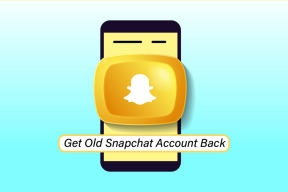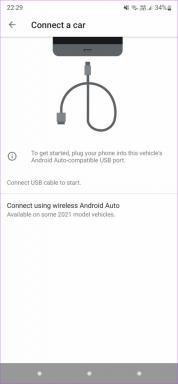Исправить Telegram Web не работает
Разное / / March 15, 2022

Telegram приобрел большую популярность среди людей, и одним из способов использования приложения является веб-версия. Это называется Telegram Web и используется с помощью веб-браузера. Если вы являетесь пользователем Telegram и ищете способы решения проблемы с неработающей версией Telegram Web, вы попали на нужную страницу. Эта статья даст вам представление о том, как исправить, что Telegram Web не подключается или не работает.
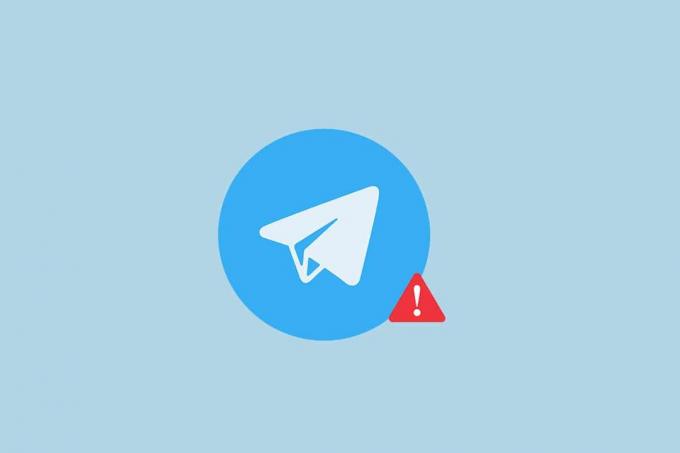
Содержание
- Как исправить Telegram Web, не работающий в Chrome
- Основные методы устранения неполадок
- Способ 1: очистить кеш браузера
- Способ 2: отключить расширения браузера (если применимо)
- Способ 3: обновить браузер
- Способ 4: отключить прокси
- Способ 5. Запустите средство устранения неполадок с подключением к Интернету.
- Способ 6: разрешить приложение Google Chrome в брандмауэре Windows
- Способ 7: добавить исключение порта
- Способ 8: переключиться на настольное приложение Telegram
- Способ 9: Связаться со службой поддержки Telegram
Как исправить Telegram Web, не работающий в Chrome
Telegram Web мог не работать по многим причинам, перечисленным ниже.
- Плохое подключение к Интернету: Для работы Telegram Web требуется хорошее и стабильное подключение к Интернету. Если соединение колеблется, веб-сайт может работать неправильно.
- Проблемы в веб-браузере: Веб-браузер может быть устаревшим. Иногда он может содержать поврежденные файлы кеша или проблемные расширения.
- Проблемы в Windows: Проблема может быть с Разрешения брандмауэра или антивируса. В противном случае могут возникнуть другие проблемы с сетевым подключением.
- Иногда сервер может быть закрыт на техническое обслуживание или мгновенный сбой из-за высокой загрузки сервера.
Основные методы устранения неполадок
Прежде чем опробовать приведенные ниже методы, попробуйте эти основные методы устранения неполадок. Базовое устранение неполадок может решить проблему с подключением Telegram Web за несколько простых шагов.
Примечание: Методы, описанные в этой статье, объясняются с учетом ПК с Windows 10 и Google Chrome. Они могут быть изменены для любых других устройств и браузеров.
- Первый подход к решению этой проблемы — подождать некоторое время и нажать кнопку Обновить кнопка на сайте.
- Проверьте, подключено ли ваше устройство к стабильная сеть Wi-Fi.
- Попробуйте переключиться на другой веб-браузер. Откройте Telegram Web в других браузерах, таких как Microsoft Edge, Firefox или Opera.
- Закройте браузер, нажав кнопку Закрывать значок в верхней части страницы. Потом, начать сначала браузер, чтобы решить эту проблему.
- Проверьте, не отключен ли сервер для обслуживания. Вы можете проверить статус на Даундетектор сайт.
- Поскольку для Telegram требуется очень стабильное интернет-соединение, медленный интернет-сервис мог нарушить работу Telegram Web. Поскольку соединение не могло быть сильным, Telegram Web мог работать не так, как обычно. Выполните следующие действия, чтобы проверить скорость сети, чтобы устранить проблему с Telegram Web, которая не работает.
1. нажмите Ключ Windows. Тип Хром и запустить его.
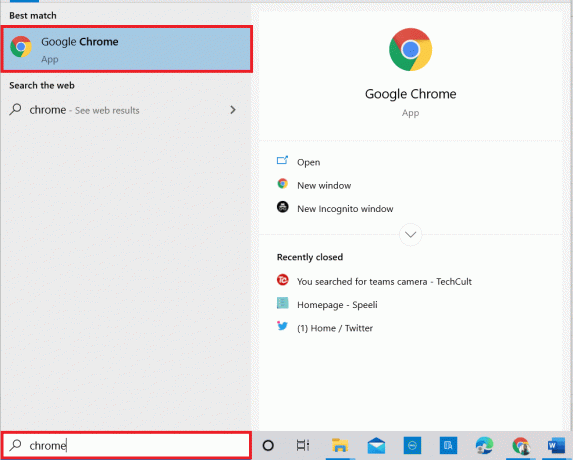
2. Посетить Тест скорости Веб-сайт.
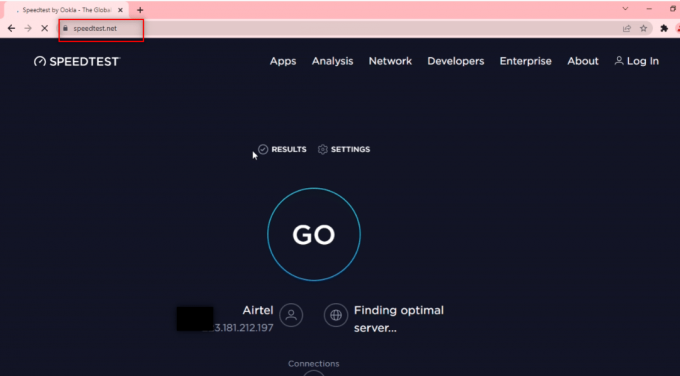
2. Нажать на Идти кнопку, чтобы начать проверку соединения.
Примечание: Вы можете найти имя вашего интернет-провайдера на этом веб-сайте. Здесь, Эйртел отображается.
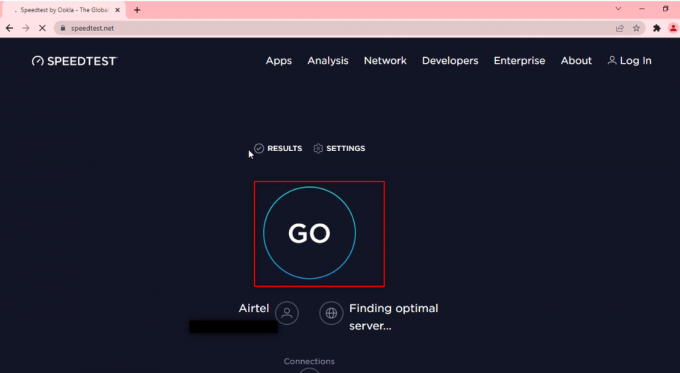
3. Подождите несколько минут, и вы получите статистический отчет о вашем сетевом соединении. Если вашему соединению не хватает скорости загрузки и выгрузки, рекомендуется изменить сетевой план.

Примечание: Описанные ниже методы устранят проблемы в вашем веб-браузере. В пояснительных целях, Гугл Хром считается веб-браузером.
Способ 1: очистить кеш браузера
Кэш-файлы в вашем приложении Google Chrome могли не позволить вам использовать Telegram Web. Вы можете очистить кеш, выполнив следующие шаги, чтобы исправить проблему с подключением Telegram Web.
1. Открыть Гугл Хром на вашем компьютере, как это было сделано ранее.
2. Нажмите на три вертикальные точки в правом верхнем углу экрана.
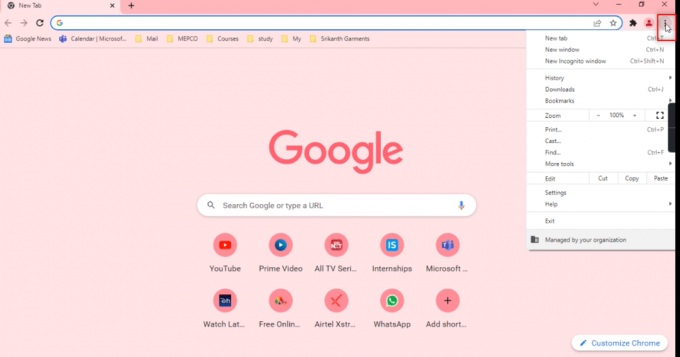
3. Выберите Настройки вариант в списке.

4. Нажмите Безопасность и конфиденциальность на левой панели окна.

5. На правой панели нажмите на Очистить данные просмотра.

6. На следующем экране выберите Все время в раскрывающемся списке рядом с Временной диапазон.

7. Установите флажок рядом с Кэшированные изображения и файлы вариант и нажмите кнопку Очистить данные кнопка.
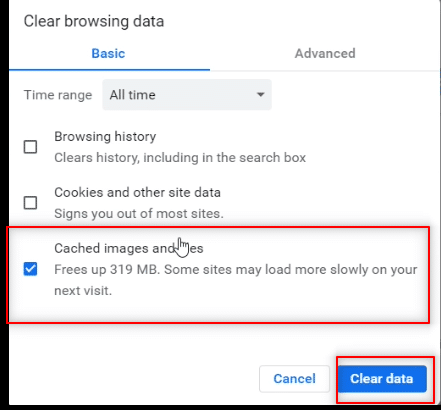
Способ 2: отключить расширения браузера (если применимо)
Веб-расширения, которые вы установили в браузере Google Chrome, могли замедлить использование Telegram Web. Чтобы отключить веб-расширения, выполните шаги, указанные ниже, на своем ПК и устраните проблему с подключением Telegram Web.
1. Открыть Гугл Хром и нажмите на три вертикальные точки как это сделано в предыдущем способе.
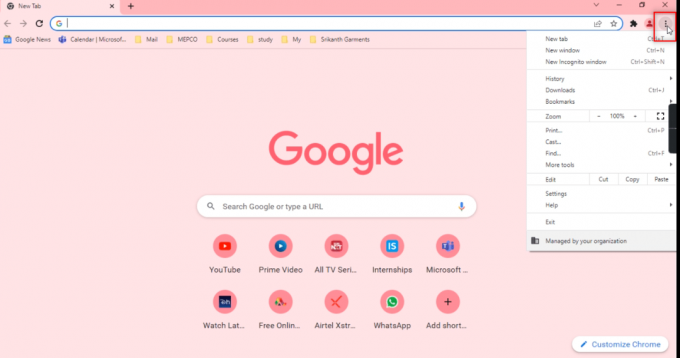
2. Нажмите Дополнительные инструменты в списке. В раскрывающемся списке рядом с ним нажмите Расширения.

3. Выключить все веб-расширения, которые вы используете для своего приложения Google Chrome.
Примечание: Если веб-расширение не является обязательным, вы можете удалить его, нажав на значок Удалять кнопка. Это также повысит вашу скорость серфинга.
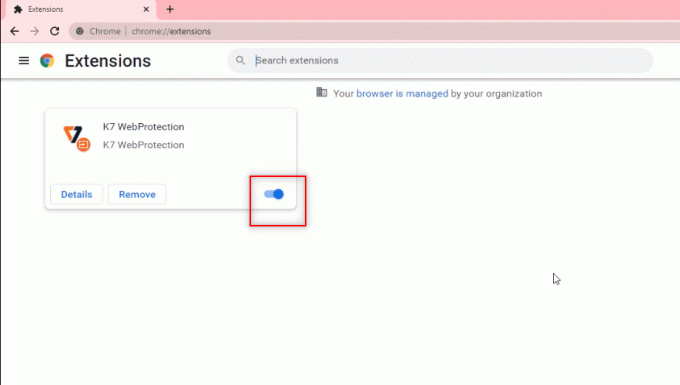
Читайте также:Что означает серая стрелка в Snapchat?
Способ 3: обновить браузер
Иногда устаревшая версия браузера также может привести к тому, что Telegram Web не работает. Выполните следующие шаги, чтобы решить проблему.
1. Запуск Хром как это делалось ранее.
2. Нажать на вертикальные три точки доступны в правом верхнем углу страницы.

3. Наведите курсор на Помощь вариант и выберите О Google Chrome в раскрывающемся меню рядом с ним.

4А. Если браузер обновлен до последней версии, он скажет Chrome обновлен.
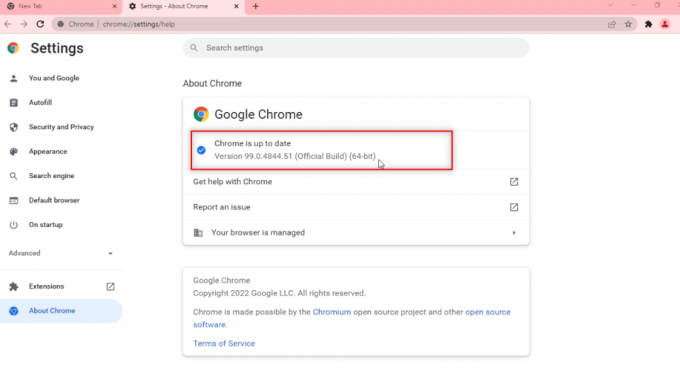
4Б. Если доступно новое обновление, браузер автоматически обновит браузер до последней версии. Нажмите Перезапустить чтобы перезапустить браузер.
Примечание: Методы, описанные ниже, предполагают, что ПК виноват или имеет какую-то функцию, которая нарушает работу Telegram Web. В этом разделе вы также познакомитесь с методами предоставления исключений для веб-сайта Telegram на вашем ПК, чтобы исправить проблему, из-за которой Telegram Web не работает.
Способ 4: отключить прокси
Этот метод позволяет отключить настройку прокси на вашем ПК и позволяет вам работать в Telegram Web. Выполните следующие шаги.
1. Ударь Окна ключ и тип Прокси как указано ниже.
2. Открыть Изменить настройки прокси из результатов поиска.
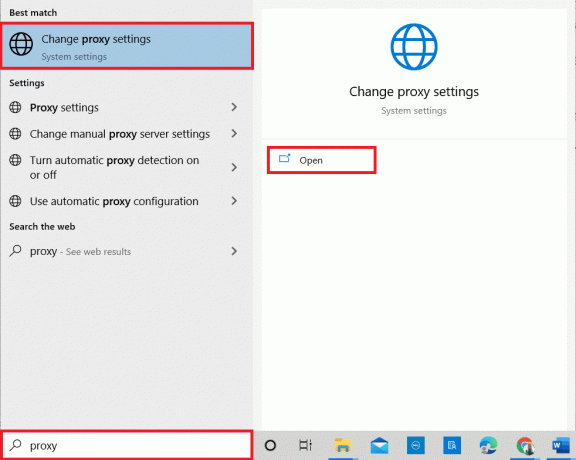
3. Здесь отключите следующие настройки.
- Автоматически определять настройки
- Использовать скрипт установки
- Используйте прокси-сервер
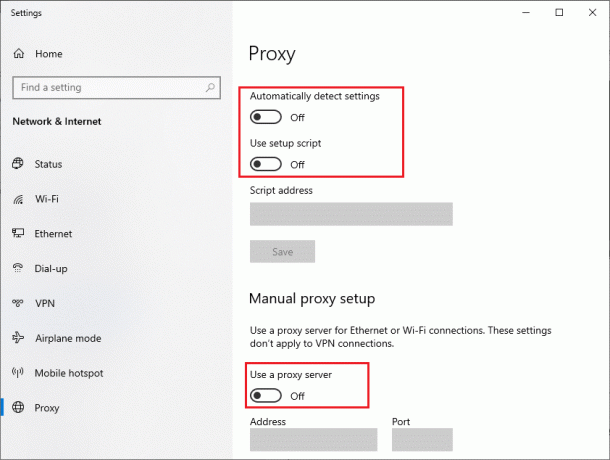
4. Теперь перезапустите Браузер Chrome и попробуй открыть Телеграмма Веб чтобы проверить, сохраняется ли проблема с подключением Telegram Web или нет.
Читайте также: Как записывать видео и голосовые вызовы в WhatsApp?
Способ 5. Запустите средство устранения неполадок с подключением к Интернету.
Этот метод устранит все проблемы с подключением к Интернету и позволит исправить неработающую проблему Telegram Web.
1. нажмите Окна ключ и нажмите на Настройки значок.
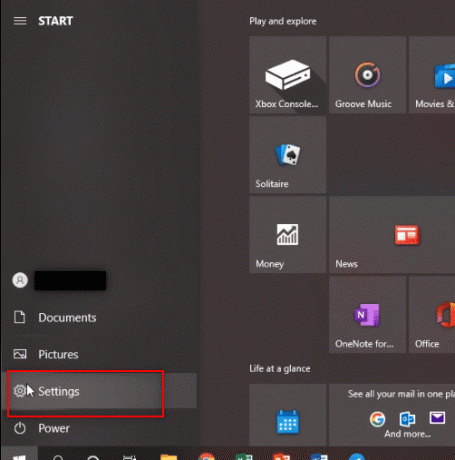
2. В появившейся строке поиска введите Найдите и устраните проблемы с сетью и ударил Войти.

3. в Интернет-соединения окно, нажмите на Передовой.
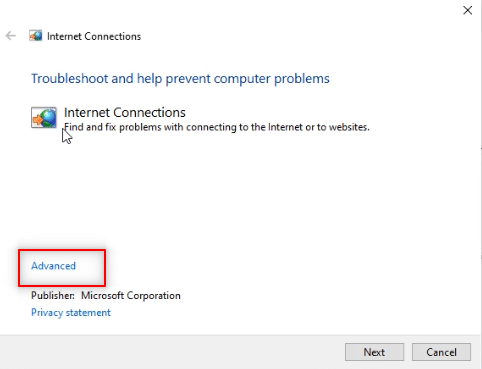
4. Установите флажок рядом с Применить ремонт автоматически вариант.
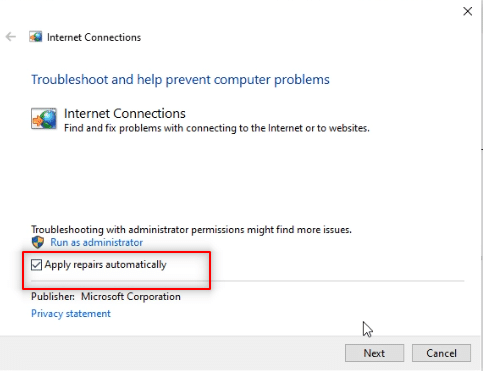
5. Нажмите на Следующий чтобы начать процесс устранения неполадок.
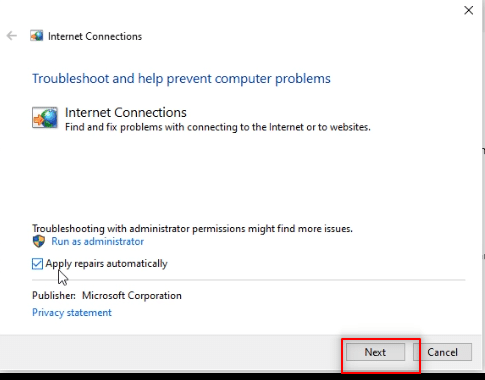
6. в Выберите проблему, которую Windows должна устранить окно, нажмите на Помогите мне подключиться к определенной веб-странице вариант.
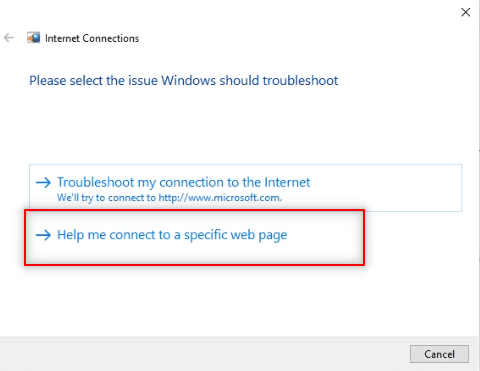
7. В следующем окне введите Телеграмма Веб адрес в строке и нажмите на Следующий внизу экрана.
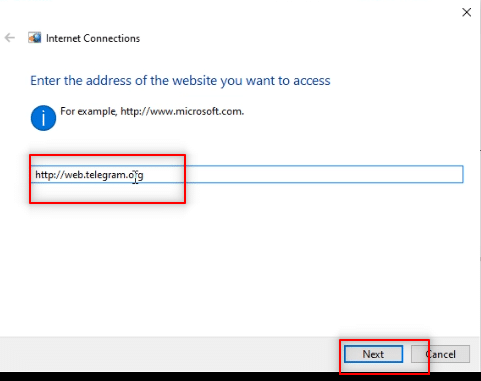
8А. Если есть проблема с сетью Windows, следуйте инструкциям на экране, чтобы исправить неработающую проблему Telegram Web.
8Б. Если проблем с сетью Windows нет, нажмите Решить проблему.
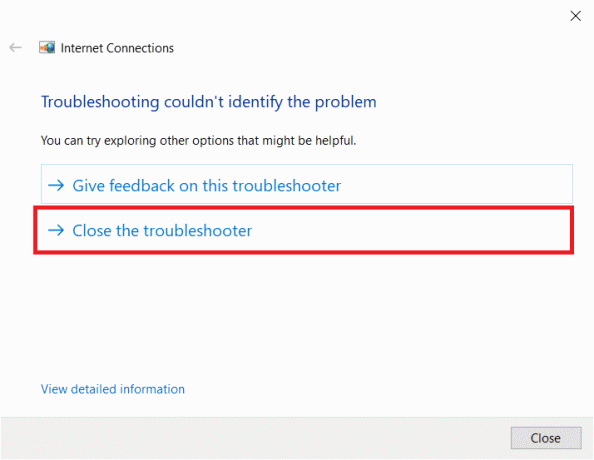
Способ 6: разрешить приложение Google Chrome в брандмауэре Windows
Иногда приложение веб-браузера, то есть Google Chrome, может быть не разрешено брандмауэром Windows. Вы должны настроить брандмауэр Windows, чтобы разрешить этому браузеру работать в Telegram Web, чтобы исправить проблему с подключением Telegram Web.
1. Тип Панель управления в Панель поиска Windows и нажмите на приложение, чтобы запустить его на вашем ПК.
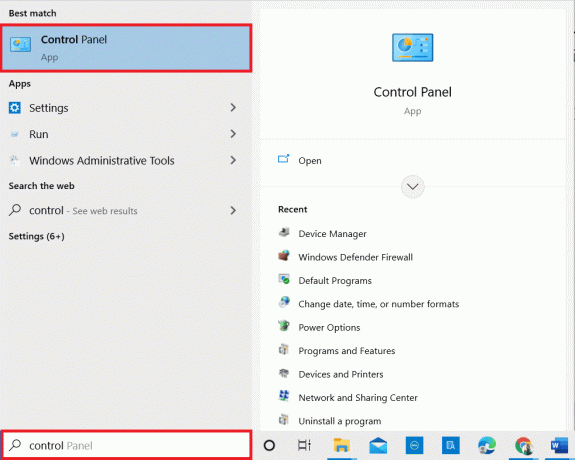
2. Задавать Просмотр по так как Категория, и нажмите на Система и безопасность вариант.

3. Нажмите Разрешить приложение через брандмауэр Windows вариант, расположенный под Брандмауэр Защитника Windows вариант.

4. Нажать на Изменить настройки кнопку, чтобы изменить ваши предпочтения.
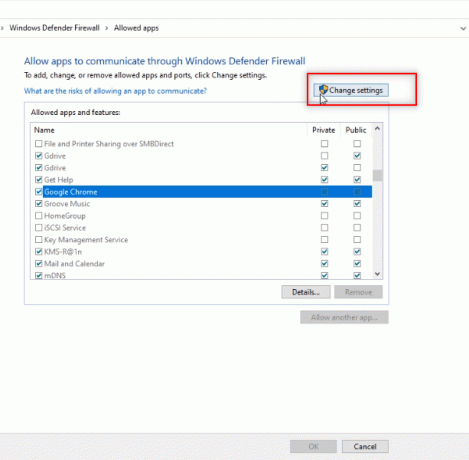
5. Теперь ищите Гугл Хром приложение в списке. Убедитесь, что флажки рядом с Гугл Хром отмечены галочкой, что указывает на то, что приложение разрешено на вашем ПК.
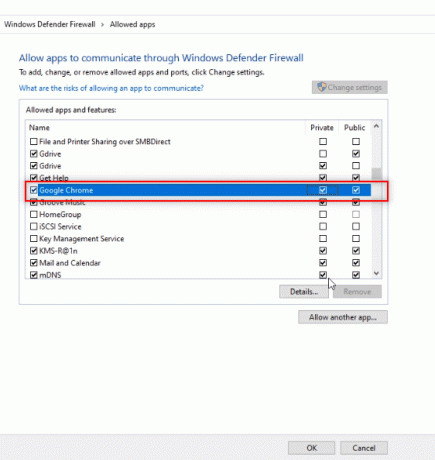
6. Нажать на Ok кнопка, чтобы разрешить Гугл Хром на вашем ПК.
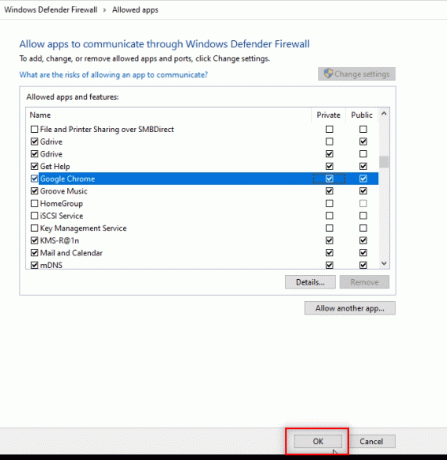
Читайте также: Как отключить «Видео приостановлено». Продолжить просмотр» на YouTube
Способ 7: добавить исключение порта
Поскольку не рекомендуется отключать брандмауэр на вашем ПК, вы можете сделать исключение для Telegram Web, выполнив шаги, указанные ниже. Вы можете использовать один из следующих вариантов или оба, чтобы исправить Telegram Web, который не работает.
Примечание: Добавление исключения порта позволяет вашему ПК подключаться к HTTP сервер.
Вариант I: добавить исключение портов в брандмауэр
1. Запуск Панель управления как это сделано в предыдущем способе.
2. Задавать Просмотр по так как Категория, и нажмите на Система и безопасность вариант.

3. Нажмите на Брандмауэр Защитника Windows в следующем окне.

4. Нажать на Расширенные настройки вариант.

5. В следующем окне выберите Входящие правила вариант.
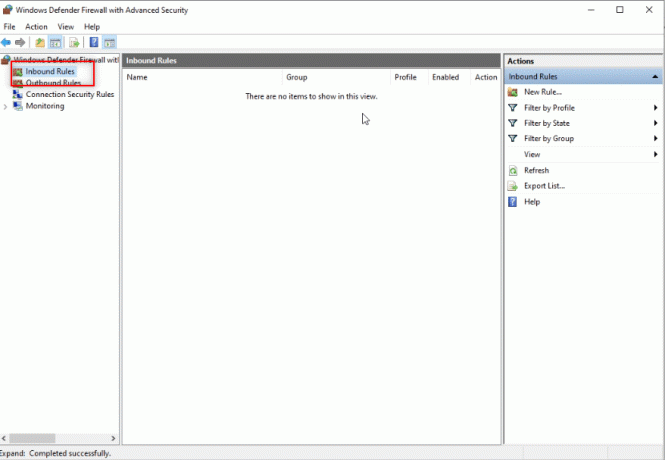
6. В правой части окна нажмите кнопку Новое правило… вариант.
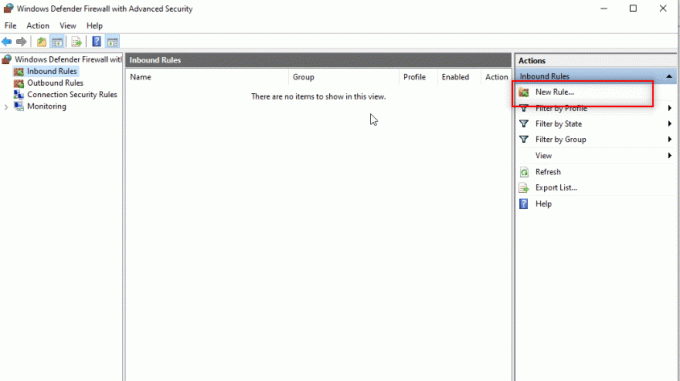
7. Выбирать Порт в следующем окне и нажмите Следующий.

8. Выбирать TCP под вопросом Применяется ли это правило для TCP или UDP?

9. В следующем вопросе Применяется ли это правило ко всем локальным портам или к определенным локальным портам? Нажмите на Определенные локальные порты из предложенных вариантов.

10. Введите значение 443 в баре рядом с Определенные локальные порты и нажмите Следующий.
Примечание: Компьютеры используют локальный порт 443 для перенаправления сетевого трафика.
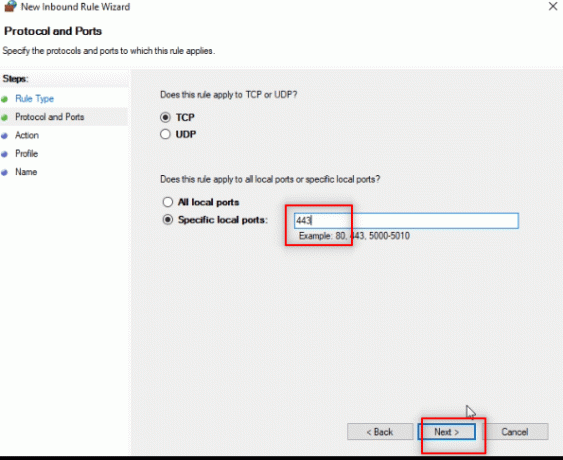
11. Выберите вариант Разрешить подключение и нажмите на Следующий в следующем окне.

12. Установите все флажки рядом с вариантами, Домен, частный а также Общественный в списке и нажмите кнопку Следующий кнопка.
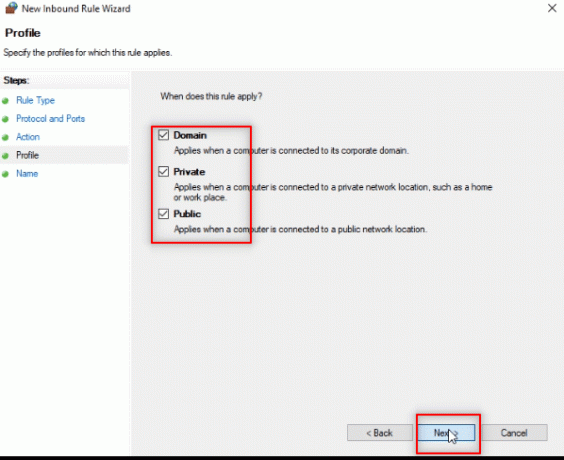
13. Войти ТВ в качестве имени правила на предоставленной панели и нажмите на Заканчивать кнопку, чтобы завершить процесс.
Примечание: Для пояснения название ТВ был выбран. Вы можете назвать правило по своему усмотрению.
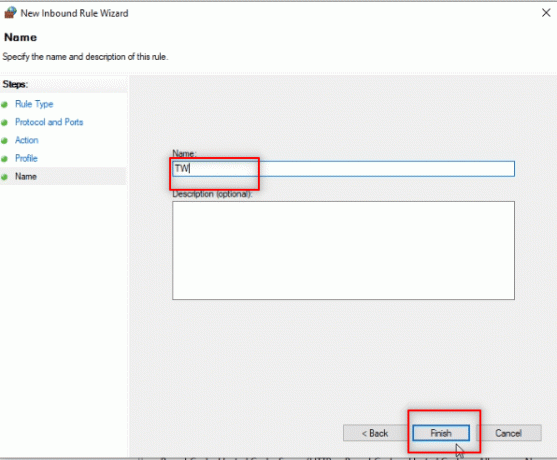
14. Теперь убедитесь, что правило ТВ добавляется в окно «Правила для входящих подключений».

Вариант II: добавьте исключение порта в антивирус (если применимо)
Приведенные ниже шаги и процедура могут различаться в зависимости от используемого вами антивирусного программного обеспечения. Итак, выполните следующие действия, чтобы добавить исключение порта в антивирус и устранить проблему с подключением или работой Telegram Web.
1. нажмите Окна ключ и открыть Настройки приложение на вашем ПК.
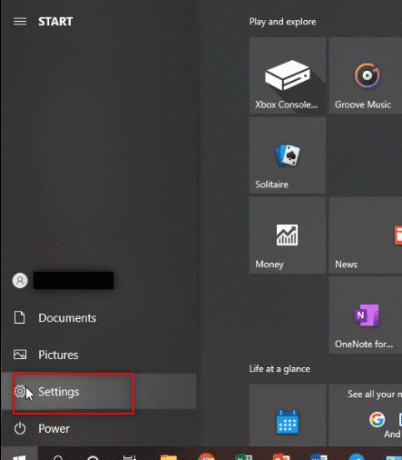
2. Нажать на Обновление и безопасность вариант.
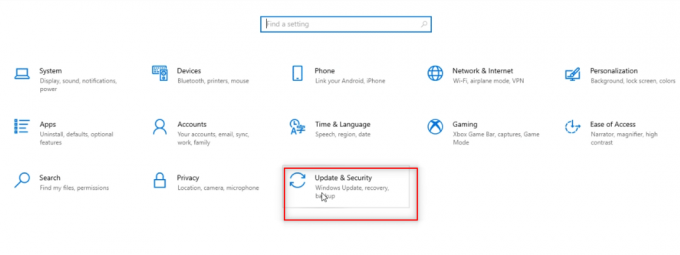
3. В левой части следующего окна нажмите кнопку Безопасность Windows вариант.

4. Нажать на Откройте Безопасность Windows кнопка.

5. Нажать на Защита от вирусов и угроз на левой панели нового окна.
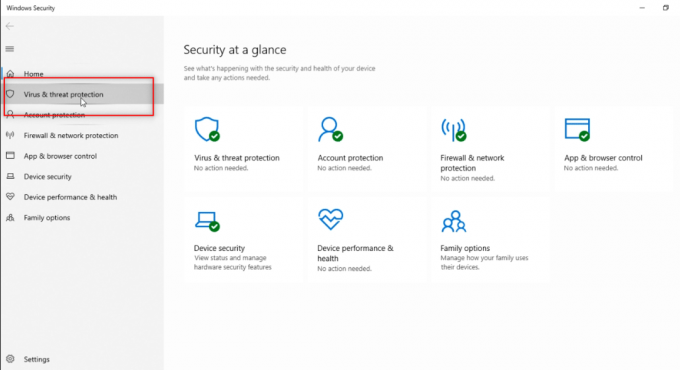
6. Нажать на Открыть приложение опция доступна в настройках антивирусной программы.

7. В антивирусной программе нажмите кнопку Настройки опция доступна в верхней части экрана.
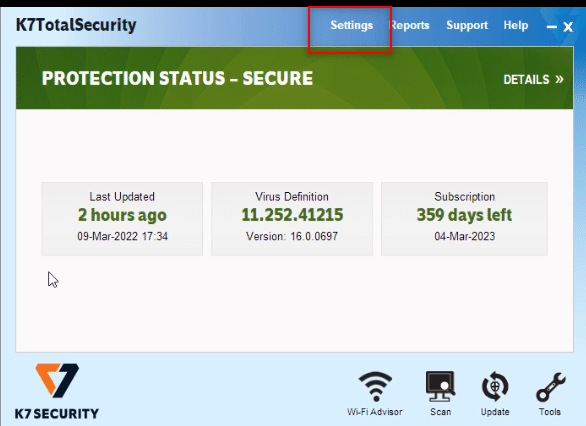
8. Нажмите Сетевые соединения под опция брандмауэра.
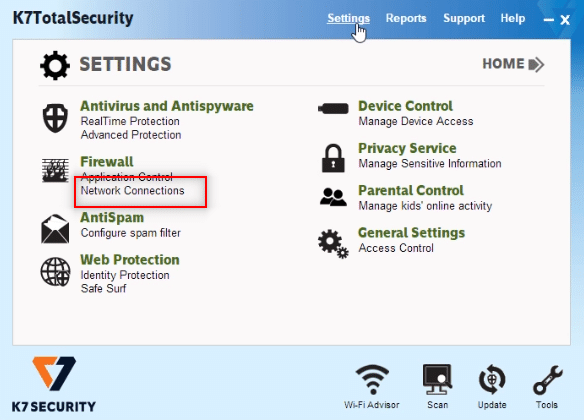
9. Перейти к Исключения вкладку в следующем окне.
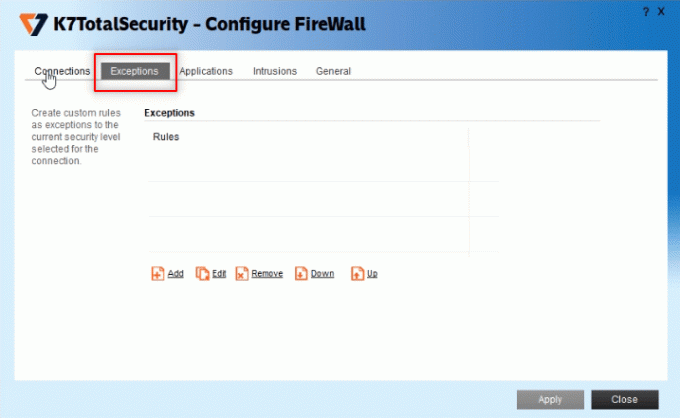
10. Нажать на Добавлять кнопку, чтобы добавить исключение порта.
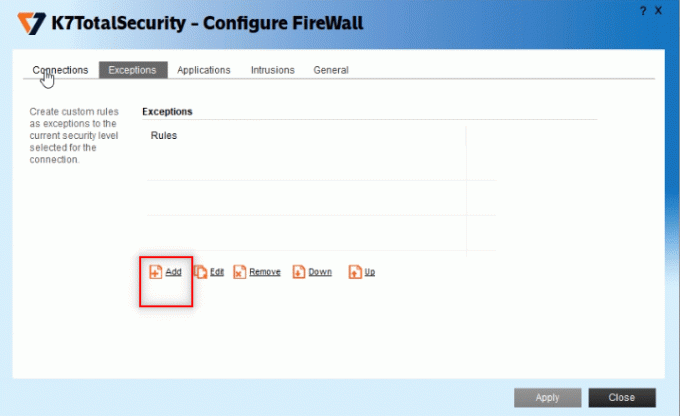
11. Под Краткое описание этого правила, тип тв чтобы задать имя правила.
Примечание: Для пояснения название тв выбран.
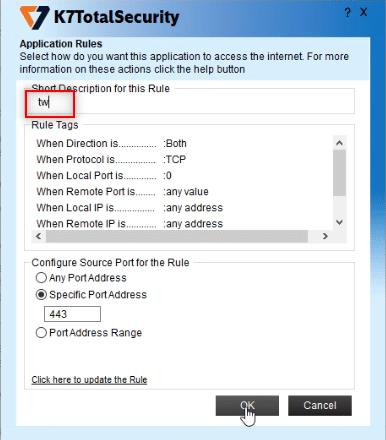
11. Нажмите Когда локальный порт… описание в списке.
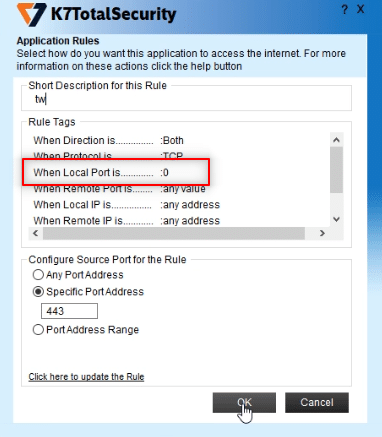
12. Выбирать Конкретный адрес порта в параметрах настройки и введите значение порта 443. Теперь нажмите на Ok.
Примечание: Компьютеры используют локальный порт 443 для перенаправления сетевого трафика.

13. Нажать на Применять кнопку, чтобы применить изменения, и нажмите Закрывать.

Читайте также:Как совершать видеозвонки в Telegram
Способ 8: переключиться на настольное приложение Telegram
Если ни один из доступных методов не работает на вашем ПК, вы можете попробовать переключиться на использование приложения Telegram Desktop на своем ПК. Приложение не будет иметь никаких проблем по сравнению с Telegram Web.
1. Скачайте приложение с официальный сайт телеграмм.
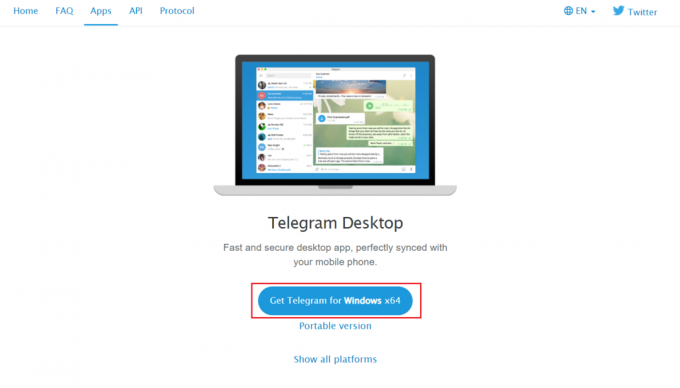
2. Запустите загруженный установочный файл и Выберите язык настройки затем нажмите Ok.

3. Выберите место назначения и нажмите на Следующий кнопка.

4. Выберите папку меню «Пуск» и нажмите на Следующий.
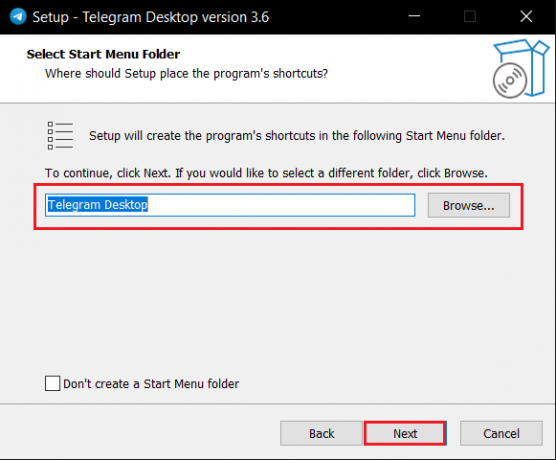
5. Проверить Создать ярлык на рабочем столе вариант и нажмите на Следующий.
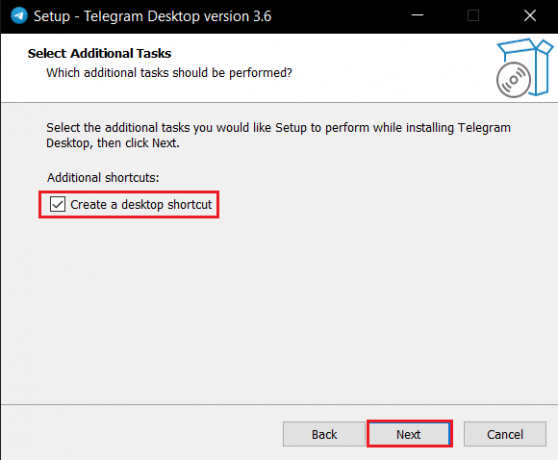
6. Наконец, после установки нажмите на кнопку Заканчивать кнопка.
Способ 9: Связаться со службой поддержки Telegram
Если вы не можете использовать Telegram Web, несмотря на испробованные все методы, вы можете связаться с Служба поддержки телеграмм. Вы можете оставить сообщение на любой из их социальных сетей, таких как Твиттер.
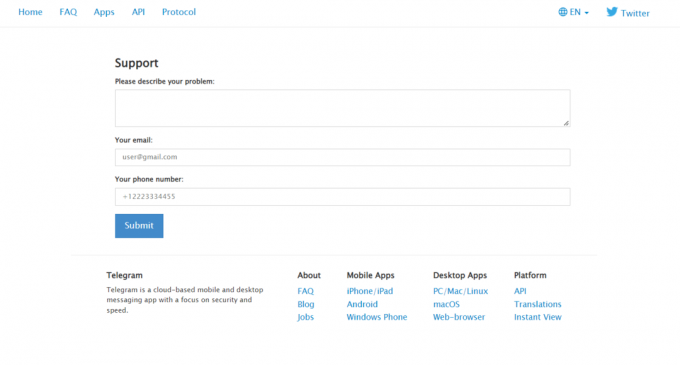
Рекомендуемые:
- Как печатать большие изображения на нескольких страницах в Windows 11
- Как включить темный режим Microsoft Outlook
- Как удалить аккаунт Google из Chrome
- Исправить Snapchat не будет загружать истории
Мы надеемся, что эта статья была полезной, и вы смогли исправить Веб-телеграмм не работает. Пожалуйста, не стесняйтесь оставлять свои ценные предложения и вопросы в разделе комментариев. Кроме того, дайте нам знать, что вы хотите узнать дальше.